티스토리 뷰
반응형
안드로이드 오토 사용법(블루투스·USB·음성명령)

차 안에서 내비·통화·문자를 안전하게 쓰려면 차량 화면과 휴대폰을 안정적으로 연결하는 것이 먼저입니다. 이 글은 초보자도 따라 하기 쉬운 안드로이드 오토 사용법을 블루투스·USB 두 가지 방식과 실제 사용 흐름까지 단계별로 정리했습니다. 아래 안내를 참고해 지금부터 진행해보세요.
반응형
안드로이드 오토 사용법
- 대상: 안드로이드 8.0 이상 스마트폰, 안드로이드 오토 지원 차량/헤드유닛
- 필수 앱·권한: 휴대폰 설정 > 연결 > 블루투스 ON, 위치·전화·문자 권한 허용
- 데이터: 실시간 내비·음성검색을 위해 모바일 데이터 또는 테더링/핫스팟 가능 상태
- 안전: 주차 상태에서 설정을 권장(주행 중 조작 금지)



최초 연결(무선/블루투스)
- 차량 전원 ON → 차량 블루투스 페어링 모드 진입
- 휴대폰 설정 > 연결 > 블루투스 → 차량 이름 선택 → 페어링 허용
- “안드로이드 오토 사용” 안내가 뜨면 동의/권한 허용 → 차량 화면에 홈(타일) 표시
- 내비(구글지도/티맵 등), 전화, 메시지 앱의 알림·권한을 확인
블루투스 초기화 팁
- 과거에 실패 기록이 남아 있으면 차량·휴대폰의 기존 기기 등록 삭제 후 다시 페어링하세요.
- 휴대폰 설정 > 일반 관리 > 초기화 > 네트워크 설정 초기화로 무선 설정을 새로 잡으면 성공률이 높아집니다.



케이블 연결(USB/유선)
- 차량 USB 포트에 데이터 전송 지원 케이블로 연결
- 휴대폰 화면 “Android Auto 실행” → 허용
- 차량 화면에서 Android Auto 소스 선택 → 홈 화면 진입
- 무선이 불안정한 차량에서도 유선은 가장 안정적입니다.
USB 케이블 선택 팁
- 데이터 전송 가능(USB 2.0 이상), 길이 1m 내외, 단선 없는 굵은 케이블이 안정적입니다.
- 대시보드 보조 USB(충전 전용)는 인식이 안 될 수 있으니 메인 포트에 연결하세요.



실제 사용(내비·음성·통화·메시지)
- 내비: 스티어링 휠 음성 버튼 또는 휴대폰 보이스 명령 → “회사까지 길안내”처럼 말하면 경로 표시
- 통화: 차량 화면 전화 앱 → 즐겨찾기/최근 통화 선택, 또는 “○○에게 전화” 음성 명령
- 메시지: 카카오톡/메시지 알림이 오면 읽어주기 후 “답장 보내”로 음성 입력
- 음악/라디오: 스트리밍 앱에서 재생/일시정지/다음 곡을 화면·음성으로 제어
- 야간/방해금지: 자동차용 야간 모드가 자동 적용되며, 방해금지 설정과 충돌 시 알림 허용 예외를 점검



자주 있는 오류/해결
- 연결은 되지만 화면이 안 뜸: 차량 소스가 다른 입력(라디오/미디어)으로 되어 있을 수 있음 → Android Auto 소스로 전환
- 무선 연결이 끊김: 휴대폰 배터리 절약 모드 해제, Wi-Fi·블루투스 동시 ON, 차량에서 무선 안드로이드 오토 지원 여부 확인
- 음성 인식이 약함: 차량 마이크 감도·노이즈 억제 설정을 점검하고, 공조 팬 속도를 낮춰 보세요.
- 앱이 보이지 않음: 휴대폰 Android Auto > 맞춤 실행화면에서 숨김 해제
- 케이블 연결 불안정: 다른 케이블로 교체, 포트 먼지/산화를 면봉으로 정리, 차량 보조배터리/분배기 사용 중이면 직결
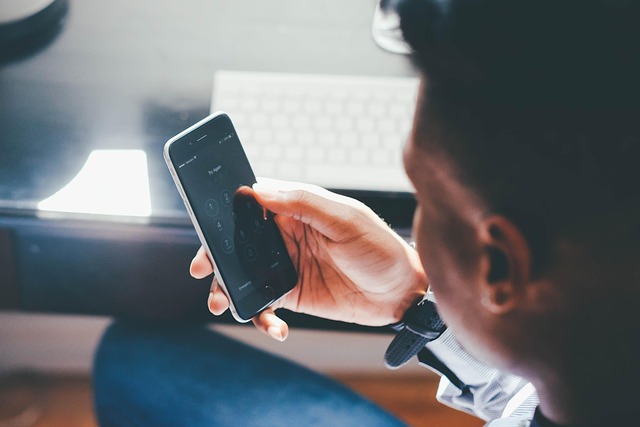


체크리스트(완료 후)
- 즐겨찾는 주소(집/회사) 저장, 통화 즐겨찾기 등록
- 내비·메시지 앱 알림 허용과 “운전 중 방해금지” 예외 확인
- 시동 ON/OFF 시 자동 재연결되는지 짧게 테스트
- 가족 차량이 여러 대라면 차량 이름을 구분(예: “소나타_메인”)해 혼선을 줄이기


표|연결 방식 비교 요약
| 무선(블루투스/와이파이) | 차량 페어링 → 권한 허용 | 케이블 없이 편리 | 차량·폰 모두 무선 AA 지원 필요, 끊김 가능 |
| 유선(USB) | 메인 USB 포트 직결 | 가장 안정적, 지연 적음 | 데이터 케이블 필수, 포트 청결 필요 |
| 혼합 | 유선 1회 인식 후 무선 전환 | 초기 성공률↑ | 차량 모델별 지원 상이 |
마무리
결론적으로, 안드로이드 오토 사용법은 무선(페어링) 또는 유선(USB)로 연결 → 권한 허용 → 내비·통화·메시지 음성 제어의 단순 흐름입니다. 초기에는 유선으로 안정적으로 연결한 뒤, 무선이 지원되면 전환해도 좋습니다. 설정을 마친 후에는 즐겨찾기·알림 예외만 손봐 두면 시동과 함께 자동으로 이어져, 운전 중 손을 최소화하고 안내·통화를 안전하게 처리할 수 있습니다.
반응형
